Jangan dibuang Handphone bekas yang sobat punya, banyak kegunaan HP bekas yang kita bisa manfaatkan menjadi lebih bermakna. Salah satunya kita bisa memanfaatkan HP bekas menjadi CCTV yang hasil gambarnya cukup jernih dan bersih. Apalagi jika handphone bekas yang kita gunakan memiliki kamera dengan resolusi pixel yang tinggi.
Hasil rekam pantauan CCTV bekas HP tadi bisa kita simpan di handphone itu sendiri atau di handphone yang lain yang dijadikan sebagai remote monitor. Atau yang lebih baik lagi hasil rekamannya kita simpan di komputer yang rata-rata mempunyai ruang penyimpanan yang lebih besar.
CCTV handphone bekas ini bisa anda gunakan dan tempatkan sesuai dengan kebutuhan:
- Jika mau digunakan untuk mengintip (CCTV tersembunyi) maka sembunyikan dan samarkan pada tempat yang tidak mencurigakan
- Jika mau digunakan untuk memantau luar ruangan rumah, usahakan tempatkan pada posisi yang tidak mudah dijangkau orang.
Intinya penempatan CCTV bekas handphone ini lebih leluasa karena bentuknya yang tipis dan tidak menggunakan kabel.
Persyaratan handphone bekas yang akan dijadikan CCTV:
- Minimal memiliki kamera dengan resolusi pixel berapapun, tentunya semakin tinggi nilai pixelnya maka akan semakin bagus hasil gambarnya.
- Bisa koneksi dengan Internet/WiFi, karena kita tidak akan menggunakan kabel untuk mengontrolnya, melainkan menggunakan jaringan Internet WiFi
- Handphone bekas yang akan dijadikan CCTV lebih baik jika berbasis Android, karena dalam tutorial ini BossTutorial menggunakan aplikasi yang berbasis Android
- Sediakan Charger untuk CCTV handphone bekas ini, jika ingin digunakan dalam mode nonstop
Jika teman-teman sudah siap, berikut langkah-langkah cara setting HP bekas menjadi CCTV:
Langkah 1:
Pada HP yang Mau Dijadikan CCTV
- Silakan download dan install aplikasi TeamViewer QuickSupport dari Play Store
- Setelah selesai proses instalasi, silakan buka TeamViewer QuickSupport
- Catat nomor ID anda seperti gambar di bawah ini, yang nantinya akan dimasukkan ke aplikasi TeamViewer pada handphone atau komputer sebagai remote monitor
Langkah 2:
Pada Handphone sebagai Remote Monitor
- Silakan download dan install aplikasi TeamViewer Remote Control dari Play Store
- Setelah selesai proses instalasi, silakan buka TeamViewer Remote Control tersebut
- Pada menu di bagian bawah, pilih menu Koneksikan
- Pada bagian ID mitra, masukkan nomor ID anda yang didapat dari aplikasi TeamViewer QuickSupport yang ada di handphone yang dijadikan CCTV
- Silakan klik pada menu KONTROL JARAK JAUH yang ada di bawah nomor ID tadi
Pengaturan pada Handphone CCTV
- Pada kotak dialog yang muncul di HP CCTV, Klik IZINKAN
- Pada kotak dialog yang muncul berikutnya klik lagi MULAI SEKARANG
- Pada handphone CCTV silakan aktifkan kameranya, boleh pada mode Foto atau Video
- Untuk menghemat baterai dan agar performa tetap tinggi, buang atau non aktifkan semua aplikasi dan fitur kecuali kamera
- Atur juga pencahayaan layar pada mode terendah agar baterai awet
Jika anda mengaktifkan dalam mode Foto, Keuntungannya:
- Baterai akan lebih awet
- Handphone tidak cepat panas.
- Memori penyimpanan tidak akan penuh, karena tidak ada file gambar atau file video yang tersimpan
Kerugian mengaktifkan dalam mode Foto
- Peristiwa yang dipantau tidak terekam dalam Handphone CCTV
- Memori penyimpanan akan cepat penuh, apalagi jika resolusi kamera tinggi
- Baterai cepat habis dan handphone CCTV cepat panas, karena bekerja nonstop
Pengaturan pada Handphone Remote Control
Jika anda ingin merekam hasil pantauan dari CCTV handphone tersebut, silakan install aplikasi perekam layar untuk Android seperti DU Record atau yang lainnya.
Langkah 3:
Jika Menggunakan Komputer sebagai Remote Control/Monitor
Jika anda memiliki komputer atau laptop tentu lebih baik jika melakukan kontrol dan memonitor CCTV handphone tadi dari TeamViewer versi Windows. Selain fiturnya lebih banyak juga dapat merekam secara langsung dengan aplikasi TeamViewer itu sendiri.
- Silakan download TeamViewer dari sumbernya langsung: https://www.teamviewer.com/en/download/windows/
- Install TeamViewer sesuai dengan instruksinya
- Pada saat awal install akan muncul kotak dialog seperti di bawah ini
- Pada bagian How do you want to proceed? Pilih Basic installation
- Pada bagian How do you want to use TeamViewer? Pilih Personal / Non-commercial use
- Kemudian klik tombol Accept - finish
Tunggu proses instalasi selesai, pada jendela Petunjuk yang pertama kali muncul, silakan baca jika anda belum memahami penggunaan TeamViewer, jika sudah paham klik saja tombol Close yang ada di pojok bawah kanan. Maka akan muncul tampilan antarmuka dari TeamViewer seperti di bawah ini:
- Di bawah bagian Allow Remote Control ada Nomor ID dan Password milik anda. Ini digunakan jika komputer anda mau di-remote dari jarak jauh
- Karena sekarang kita mau me-remote CCTV HP, jadi silakan masukkan Nomor ID yang didapat dari TeamViewer QuickSupport yang diinstall di CCTV HP
- Silakan masukkan nomor ID tersebut pada kotak area ID Partner yang ada di bagian Control Remote Computer
- Pilih pada Remote Control
- Pastikan titik lingkaran yang ada di bawah pada bagian Ready to Connect sudah berwarna hijau
- Setelah itu klik Connect
- Jika muncul kotak dialog seperti di bawah ini berarti aplikasi TeamViewer QuickSupport pada HP yang dijadikan CCTV belum siap, jadi silakan aktifkan TeamViewer QuickSupport di HP CCTV
- Jika muncul pesan pada HP CCTV seperti di bawah ini silakan klik IZINKAN
- Kemudian klik lagi MULAI SEKARANG
- Maka di layar komputer akan muncul jendela interface TeamViewer seperti di bawah ini
- Selanjutnya silakan aktifkan kamera di handphone yang dijadikan CCTV
- Untuk menggunakan fitur yang lebih banyak, silakan klik pada ikon Full Screen yang ada di sisi kiri gambar tampilan handphone CCTV
- Untuk menggunakan fitur tambahan TeamViewer versi desktop ini, silakan klik pada menu View
- Sedangkan jika anda ingin merekam hasil pantauan CCTV handphone, klik pada menu File & Extras, kemudian pilih pada bagian Start Session Recording
- Untuk mengambil gambar atau screenshot gunakan menu Take Screenshot
- Untuk melakukan transfer data antar HP CCTV dan komputer gunakan menu Open File Transfer
Banyak fitur lainnya yang bisa manfaatkan jika anda menggunakan TeamViewer versi desktop atau versi Windows.
Hasil rekaman maupun pengambilan gambarnya akan tersimpan di My Document komputer anda dalam bentuk file video berformat .TVS. Untuk memutar hasil rekaman silakan dunakan aplikasi pemutar video yang support terhadap tipe file TVS tersebut. Atau anda bis mengkonvresi file video TVS menjadi MP4 agar bisa diputar di Windows Media Player.
Namun saran dari BossTutorial, lebih mudah menggunakan aplikasi perekam layar desktop seperti Bedicam, CamStudio, Actif Presenter dan lain sebagainya. Aplikasi-aplikasi perekam layar tersebut bisa diatur area layar mana saja yang mau direkam.
Demikian langkah-langkah Cara Membuat CCTV dari Handphone Bekas, namun jika anda ingin yang lebih leluasa dalam me-remote CCTV bekas HP tersebut gunakan aplikasi AirDroid.
Semoga tutorial ini bermanfaat, jika ada saran atau pertanyaan silakan tuliskan dalam komentar. Terimakasih sudah mampir ke blog TUTORIAL LENGKAP di www.bosstutorial.com
Jangan dibuang Handphone bekas yang sobat punya, banyak kegunaan HP bekas yang kita bisa manfaatkan menjadi lebih bermakna. Salah satunya kita bisa memanfaatkan HP bekas menjadi CCTV yang hasil gambarnya cukup jernih dan bersih. Apalagi jika handphone bekas yang kita gunakan memiliki kamera dengan resolusi pixel yang tinggi.
Hasil rekam pantauan CCTV bekas HP tadi bisa kita simpan di handphone itu sendiri atau di handphone yang lain yang dijadikan sebagai remote monitor. Atau yang lebih baik lagi hasil rekamannya kita simpan di komputer yang rata-rata mempunyai ruang penyimpanan yang lebih besar.
CCTV handphone bekas ini bisa anda gunakan dan tempatkan sesuai dengan kebutuhan:
- Jika mau digunakan untuk mengintip (CCTV tersembunyi) maka sembunyikan dan samarkan pada tempat yang tidak mencurigakan
- Jika mau digunakan untuk memantau luar ruangan rumah, usahakan tempatkan pada posisi yang tidak mudah dijangkau orang.
Intinya penempatan CCTV bekas handphone ini lebih leluasa karena bentuknya yang tipis dan tidak menggunakan kabel.
Persyaratan handphone bekas yang akan dijadikan CCTV:
- Minimal memiliki kamera dengan resolusi pixel berapapun, tentunya semakin tinggi nilai pixelnya maka akan semakin bagus hasil gambarnya.
- Bisa koneksi dengan Internet/WiFi, karena kita tidak akan menggunakan kabel untuk mengontrolnya, melainkan menggunakan jaringan Internet WiFi
- Handphone bekas yang akan dijadikan CCTV lebih baik jika berbasis Android, karena dalam tutorial ini BossTutorial menggunakan aplikasi yang berbasis Android
- Sediakan Charger untuk CCTV handphone bekas ini, jika ingin digunakan dalam mode nonstop
Jika teman-teman sudah siap, berikut langkah-langkah cara setting HP bekas menjadi CCTV:
Langkah 1:
Pada HP yang Mau Dijadikan CCTV
- Silakan download dan install aplikasi TeamViewer QuickSupport dari Play Store
- Setelah selesai proses instalasi, silakan buka TeamViewer QuickSupport
- Catat nomor ID anda seperti gambar di bawah ini, yang nantinya akan dimasukkan ke aplikasi TeamViewer pada handphone atau komputer sebagai remote monitor
Langkah 2:
Pada Handphone sebagai Remote Monitor
- Silakan download dan install aplikasi TeamViewer Remote Control dari Play Store
- Setelah selesai proses instalasi, silakan buka TeamViewer Remote Control tersebut
- Pada menu di bagian bawah, pilih menu Koneksikan
- Pada bagian ID mitra, masukkan nomor ID anda yang didapat dari aplikasi TeamViewer QuickSupport yang ada di handphone yang dijadikan CCTV
- Silakan klik pada menu KONTROL JARAK JAUH yang ada di bawah nomor ID tadi
Pengaturan pada Handphone CCTV
- Pada kotak dialog yang muncul di HP CCTV, Klik IZINKAN
- Pada kotak dialog yang muncul berikutnya klik lagi MULAI SEKARANG
- Pada handphone CCTV silakan aktifkan kameranya, boleh pada mode Foto atau Video
- Untuk menghemat baterai dan agar performa tetap tinggi, buang atau non aktifkan semua aplikasi dan fitur kecuali kamera
- Atur juga pencahayaan layar pada mode terendah agar baterai awet
Jika anda mengaktifkan dalam mode Foto, Keuntungannya:
- Baterai akan lebih awet
- Handphone tidak cepat panas.
- Memori penyimpanan tidak akan penuh, karena tidak ada file gambar atau file video yang tersimpan
Kerugian mengaktifkan dalam mode Foto
- Peristiwa yang dipantau tidak terekam dalam Handphone CCTV
- Memori penyimpanan akan cepat penuh, apalagi jika resolusi kamera tinggi
- Baterai cepat habis dan handphone CCTV cepat panas, karena bekerja nonstop
Pengaturan pada Handphone Remote Control
Jika anda ingin merekam hasil pantauan dari CCTV handphone tersebut, silakan install aplikasi perekam layar untuk Android seperti DU Record atau yang lainnya.
Langkah 3:
Jika Menggunakan Komputer sebagai Remote Control/Monitor
Jika anda memiliki komputer atau laptop tentu lebih baik jika melakukan kontrol dan memonitor CCTV handphone tadi dari TeamViewer versi Windows. Selain fiturnya lebih banyak juga dapat merekam secara langsung dengan aplikasi TeamViewer itu sendiri.
- Silakan download TeamViewer dari sumbernya langsung: https://www.teamviewer.com/en/download/windows/
- Install TeamViewer sesuai dengan instruksinya
- Pada saat awal install akan muncul kotak dialog seperti di bawah ini
- Pada bagian How do you want to proceed? Pilih Basic installation
- Pada bagian How do you want to use TeamViewer? Pilih Personal / Non-commercial use
- Kemudian klik tombol Accept - finish
Tunggu proses instalasi selesai, pada jendela Petunjuk yang pertama kali muncul, silakan baca jika anda belum memahami penggunaan TeamViewer, jika sudah paham klik saja tombol Close yang ada di pojok bawah kanan. Maka akan muncul tampilan antarmuka dari TeamViewer seperti di bawah ini:
- Di bawah bagian Allow Remote Control ada Nomor ID dan Password milik anda. Ini digunakan jika komputer anda mau di-remote dari jarak jauh
- Karena sekarang kita mau me-remote CCTV HP, jadi silakan masukkan Nomor ID yang didapat dari TeamViewer QuickSupport yang diinstall di CCTV HP
- Silakan masukkan nomor ID tersebut pada kotak area ID Partner yang ada di bagian Control Remote Computer
- Pilih pada Remote Control
- Pastikan titik lingkaran yang ada di bawah pada bagian Ready to Connect sudah berwarna hijau
- Setelah itu klik Connect
- Jika muncul kotak dialog seperti di bawah ini berarti aplikasi TeamViewer QuickSupport pada HP yang dijadikan CCTV belum siap, jadi silakan aktifkan TeamViewer QuickSupport di HP CCTV
- Jika muncul pesan pada HP CCTV seperti di bawah ini silakan klik IZINKAN
- Kemudian klik lagi MULAI SEKARANG
- Maka di layar komputer akan muncul jendela interface TeamViewer seperti di bawah ini
- Selanjutnya silakan aktifkan kamera di handphone yang dijadikan CCTV
- Untuk menggunakan fitur yang lebih banyak, silakan klik pada ikon Full Screen yang ada di sisi kiri gambar tampilan handphone CCTV
- Untuk menggunakan fitur tambahan TeamViewer versi desktop ini, silakan klik pada menu View
- Sedangkan jika anda ingin merekam hasil pantauan CCTV handphone, klik pada menu File & Extras, kemudian pilih pada bagian Start Session Recording
- Untuk mengambil gambar atau screenshot gunakan menu Take Screenshot
- Untuk melakukan transfer data antar HP CCTV dan komputer gunakan menu Open File Transfer
Banyak fitur lainnya yang bisa manfaatkan jika anda menggunakan TeamViewer versi desktop atau versi Windows.
Hasil rekaman maupun pengambilan gambarnya akan tersimpan di My Document komputer anda dalam bentuk file video berformat .TVS. Untuk memutar hasil rekaman silakan dunakan aplikasi pemutar video yang support terhadap tipe file TVS tersebut. Atau anda bis mengkonvresi file video TVS menjadi MP4 agar bisa diputar di Windows Media Player.
Namun saran dari BossTutorial, lebih mudah menggunakan aplikasi perekam layar desktop seperti Bedicam, CamStudio, Actif Presenter dan lain sebagainya. Aplikasi-aplikasi perekam layar tersebut bisa diatur area layar mana saja yang mau direkam.
Demikian langkah-langkah Cara Membuat CCTV dari Handphone Bekas, namun jika anda ingin yang lebih leluasa dalam me-remote CCTV bekas HP tersebut gunakan aplikasi AirDroid.
Semoga tutorial ini bermanfaat, jika ada saran atau pertanyaan silakan tuliskan dalam komentar. Terimakasih sudah mampir ke blog TUTORIAL LENGKAP di www.bosstutorial.com










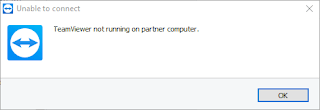



18 Komentar
home security systems
best 5 Home Security Companies
protect america review
home security systems reviews
this blog, I turned into fresh and also joyful too.
visit the website